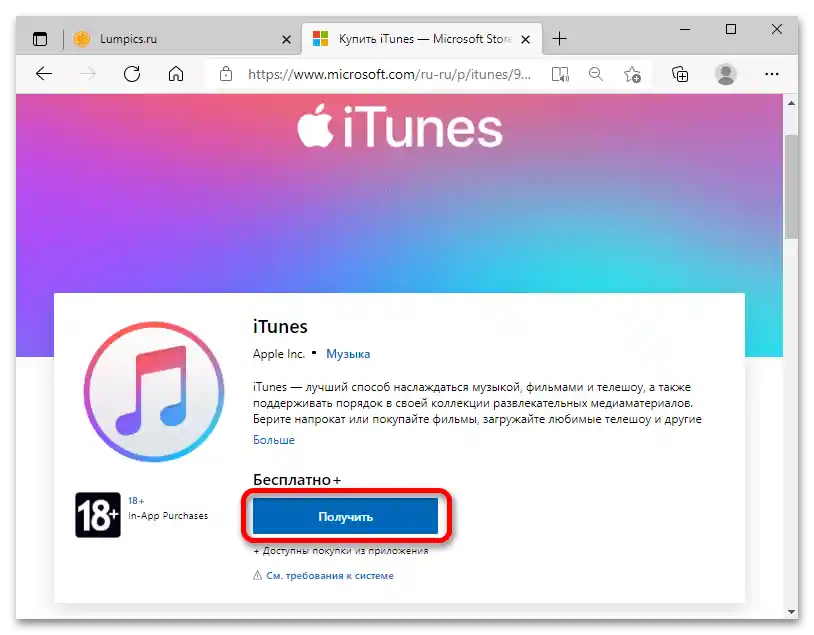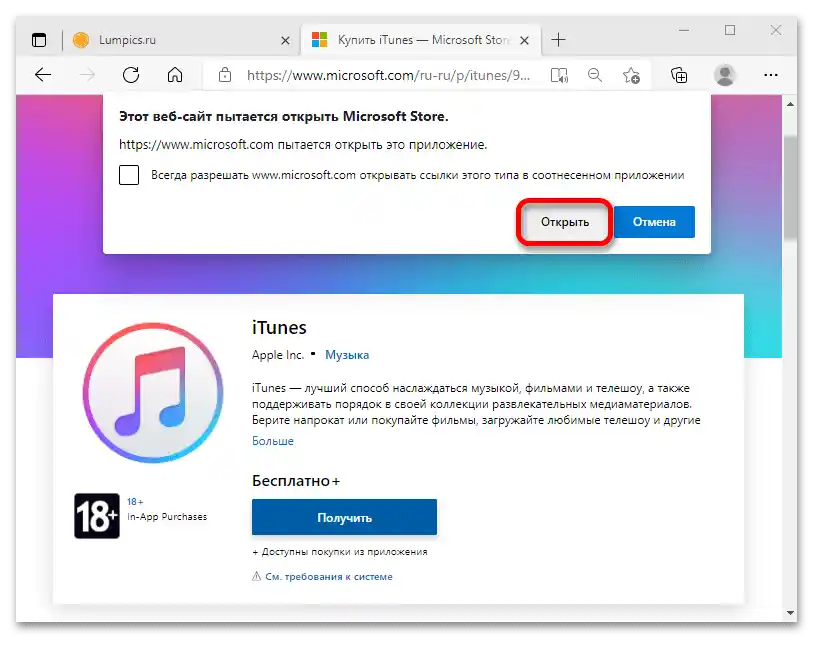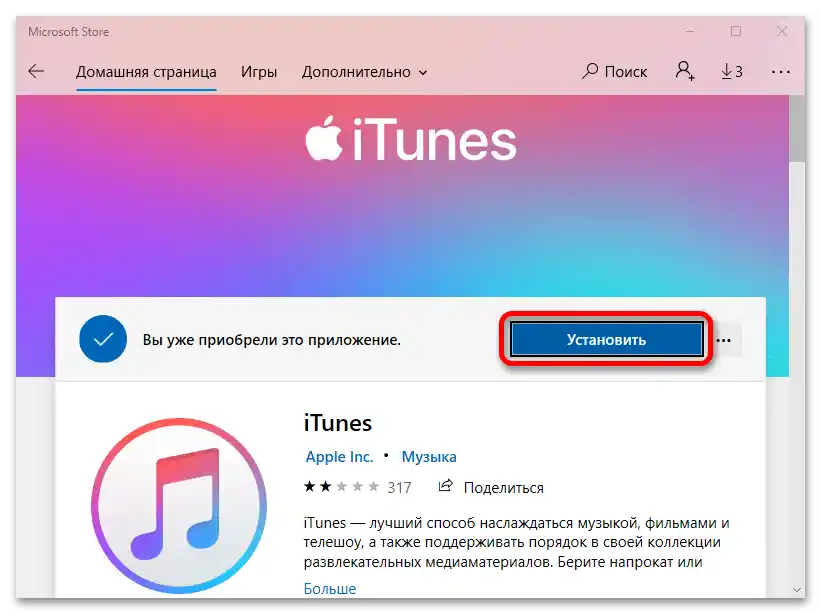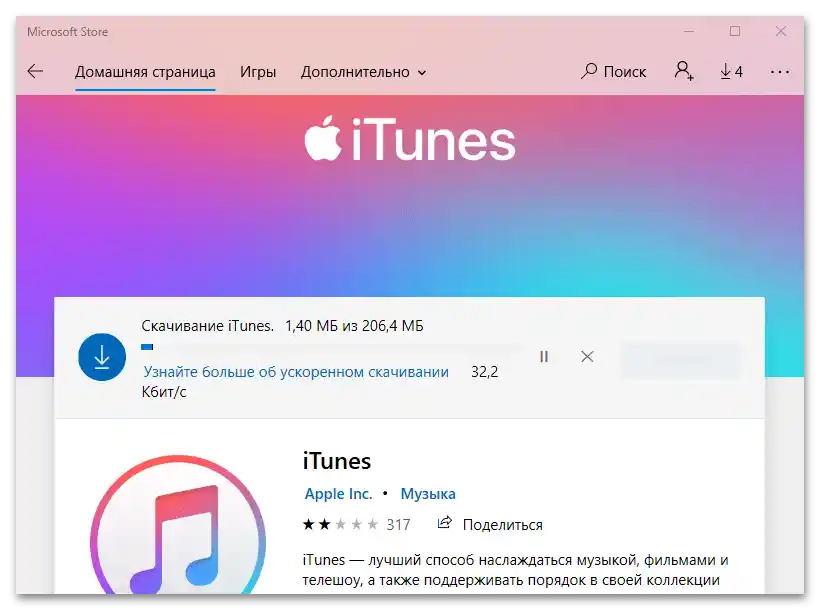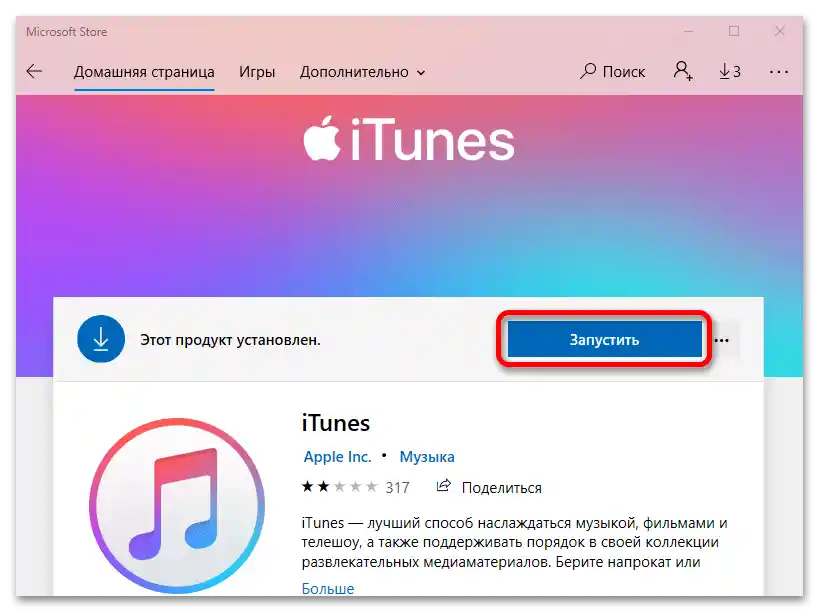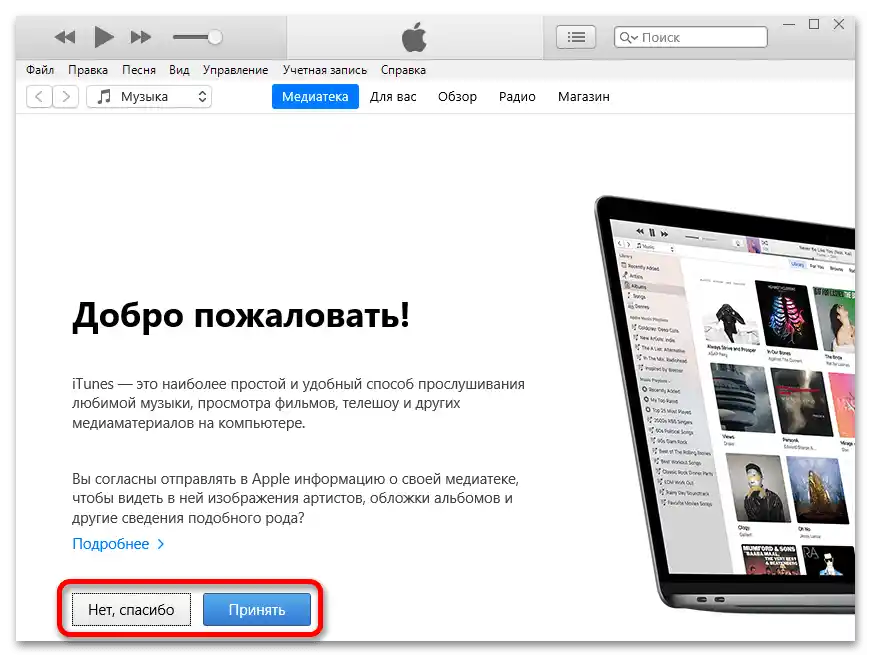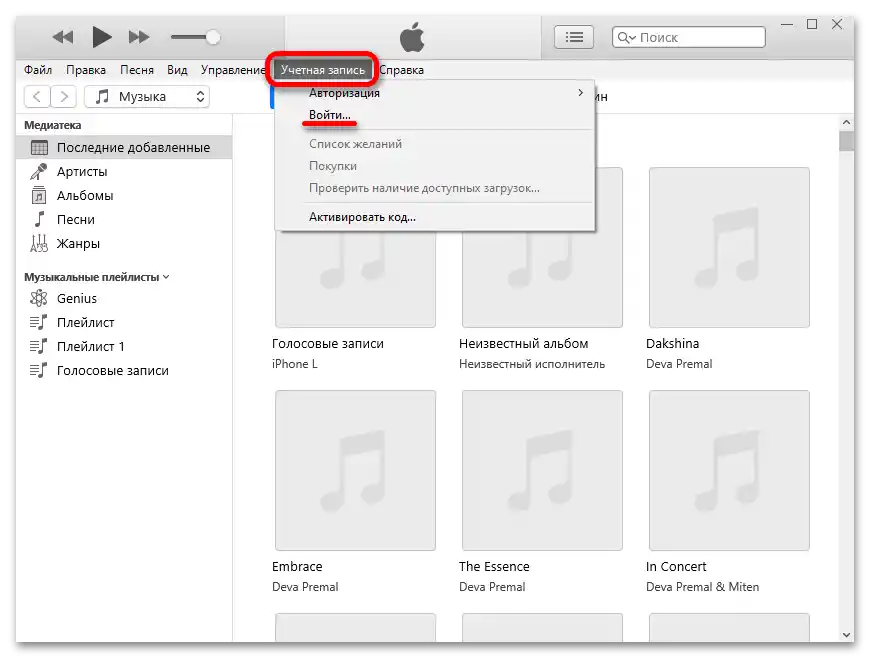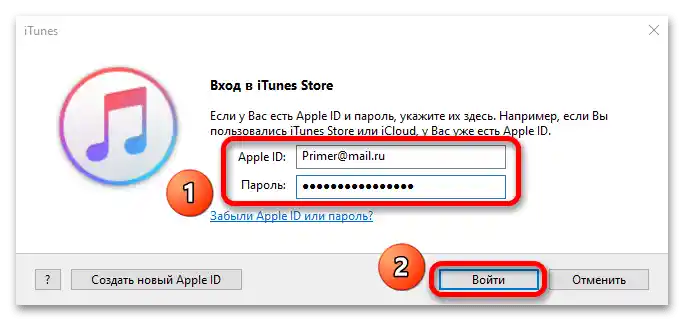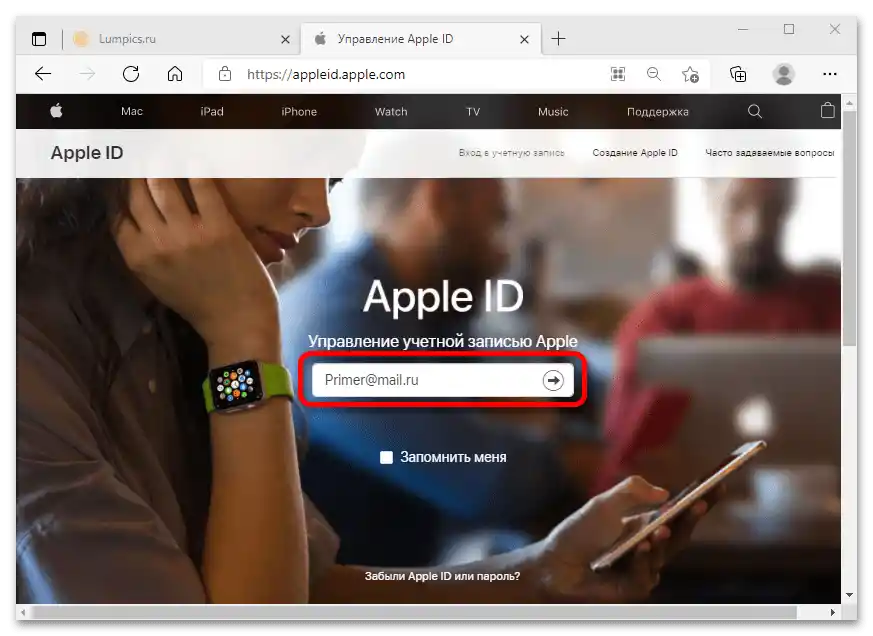Зміст:
Спосіб 1: Офіційний сайт Apple
На сайті Apple можна керувати всіма налаштуваннями Apple ID так само, як з айфона або айпада.
- Введіть Apple ID та натисніть на значок зі стрілкою.
![Як зайти в Apple ID з комп'ютера_01]()
Читайте також: Як дізнатися свій Apple ID
Якщо потрібно часто заходити в обліковий запис з цього комп'ютера, можна встановити галочку "Запам'ятати мене", щоб щоразу не вводити дані вручну.
- Введіть пароль від Apple ID та натисніть на стрілку.
- Якщо у вашій обліковій записі увімкнена двофакторна аутентифікація, на айфон прийде повідомлення про спробу входу, натисніть на нього, щоб підтвердити дію.
- Натисніть "Дозволити" на телефоні.
- На пристрій прийде 6-значний код перевірки.
- Введіть цифри в відповідні поля на сайті.
- Відкриється повний доступ до Apple ID. Після завершення роботи з обліковим записом натисніть кнопку "Вийти".
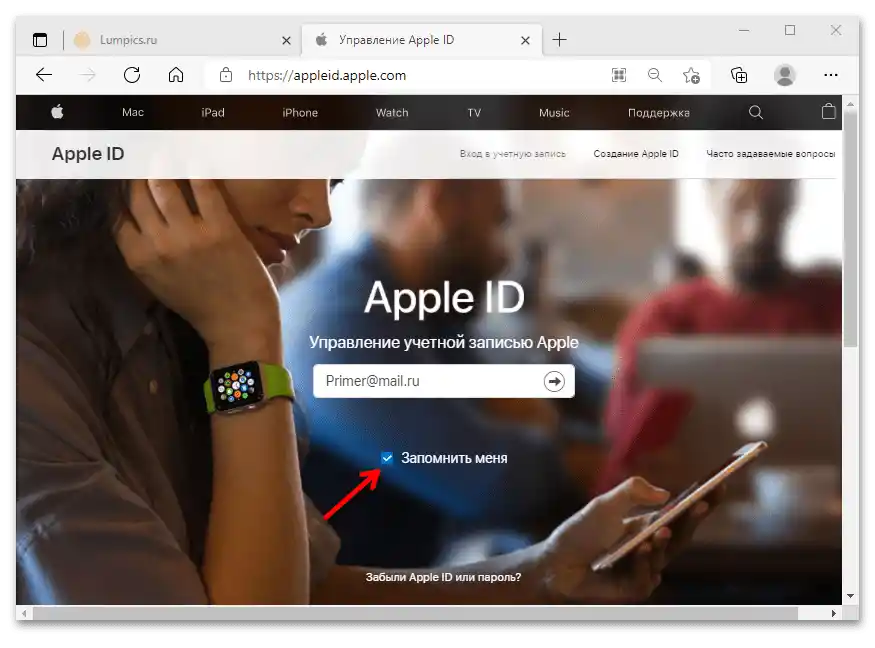
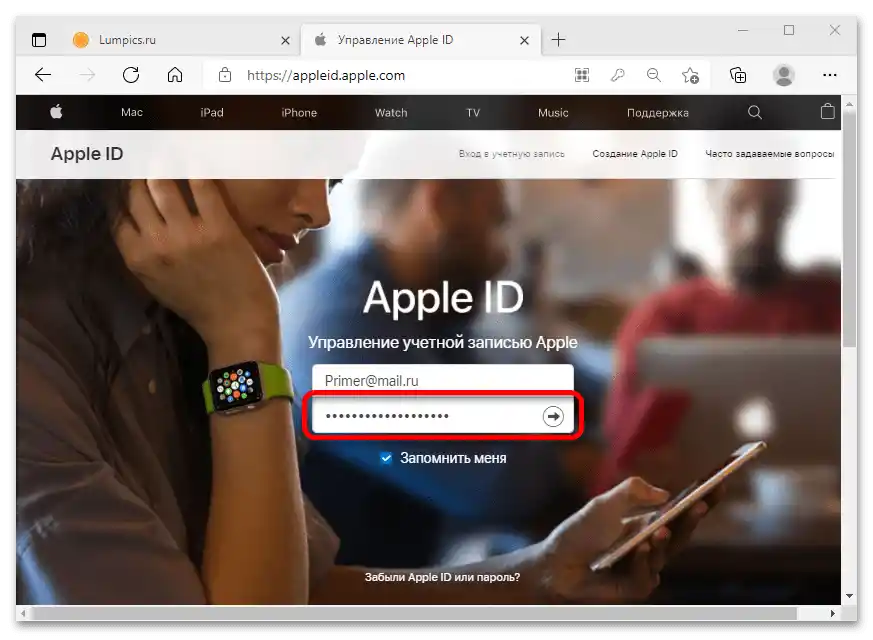
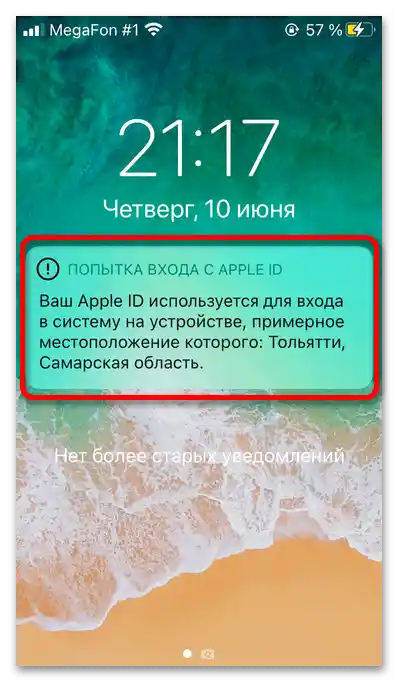
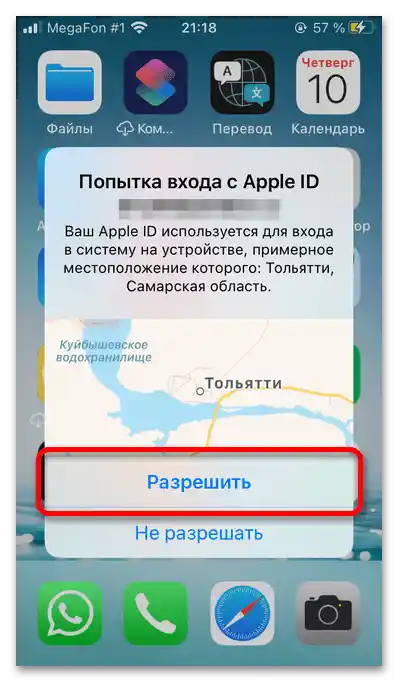
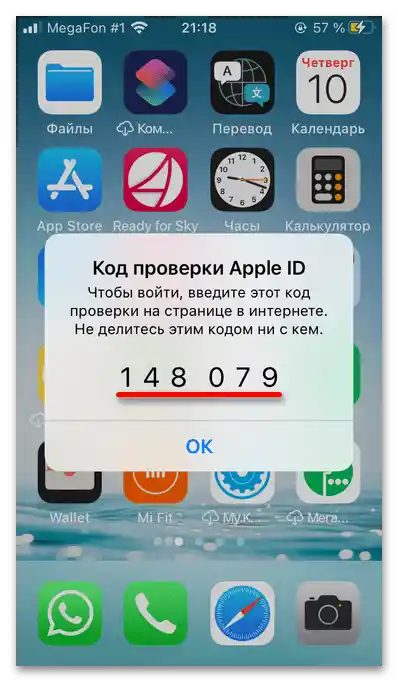
Якщо двофакторна ідентифікація не увімкнена або прив'язана до Apple ID SIM-карта знаходиться в смартфоні з Android, перевірковий код для входу прийде у вигляді SMS.
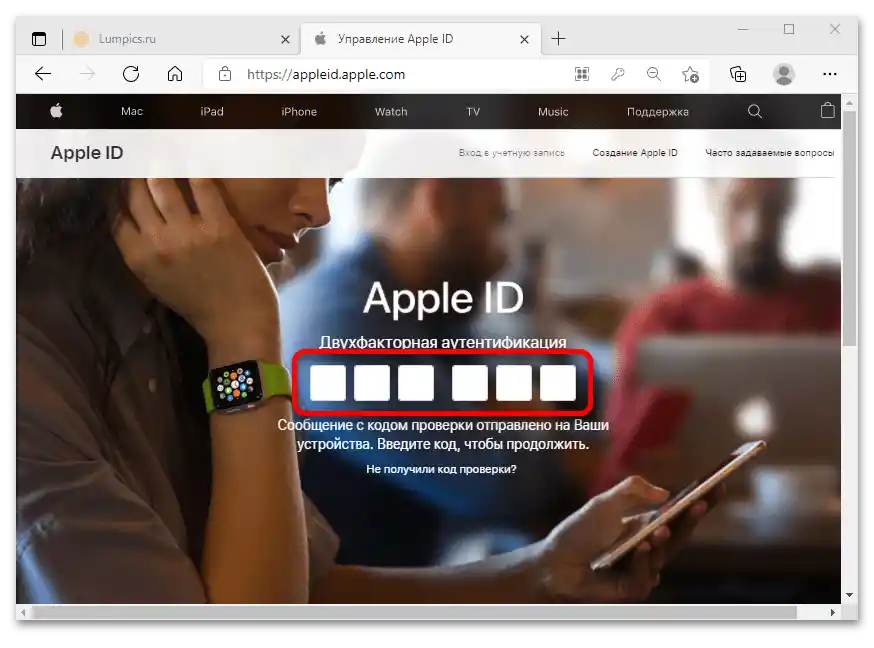
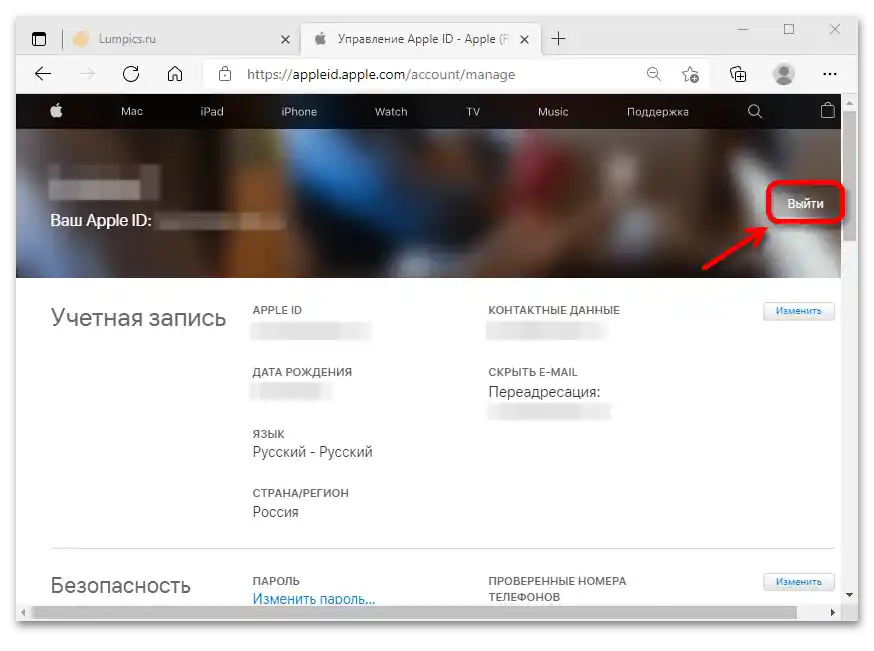
Важливо!Якщо для входу в Apple ID використовується чужий комп'ютер, обов'язково виходьте з облікового запису, щоб не надавати іншим людям доступ до особистої інформації.
Спосіб 2: iCloud.com
Увійти в свій Apple ID можна і через офіційний сайт iCloud.
- Введіть свій Apple ID і натисніть значок зі стрілкою.
- Введіть пароль і клікніть по такому ж значку.
- Тапніть по попередженню про спробу авторизації, яке прийде на айфон.
- Натисніть "Дозволити".
- На телефон прийде код авторизації.
- Введіть отримані цифри в поля на сайті і дочекайтеся закінчення перевірки.
- Натисніть кнопку "Довіряти", якщо ви входите в iCloud зі свого комп'ютера і не хочете наступного разу вводити перевірочний код.
- Коли відкриється iCloud, клікніть по рядку "Налаштування облікового запису", щоб відкрити вікно управління Apple ID.
- Натисніть "Налаштування облікового запису".
- Відкриється вікно iCloud.
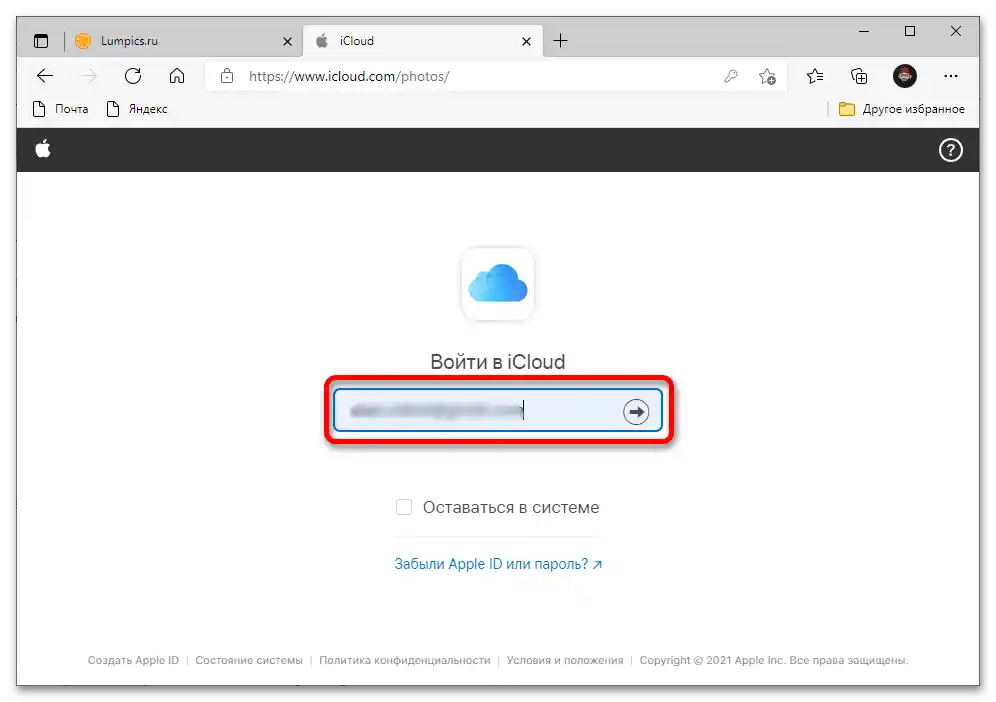
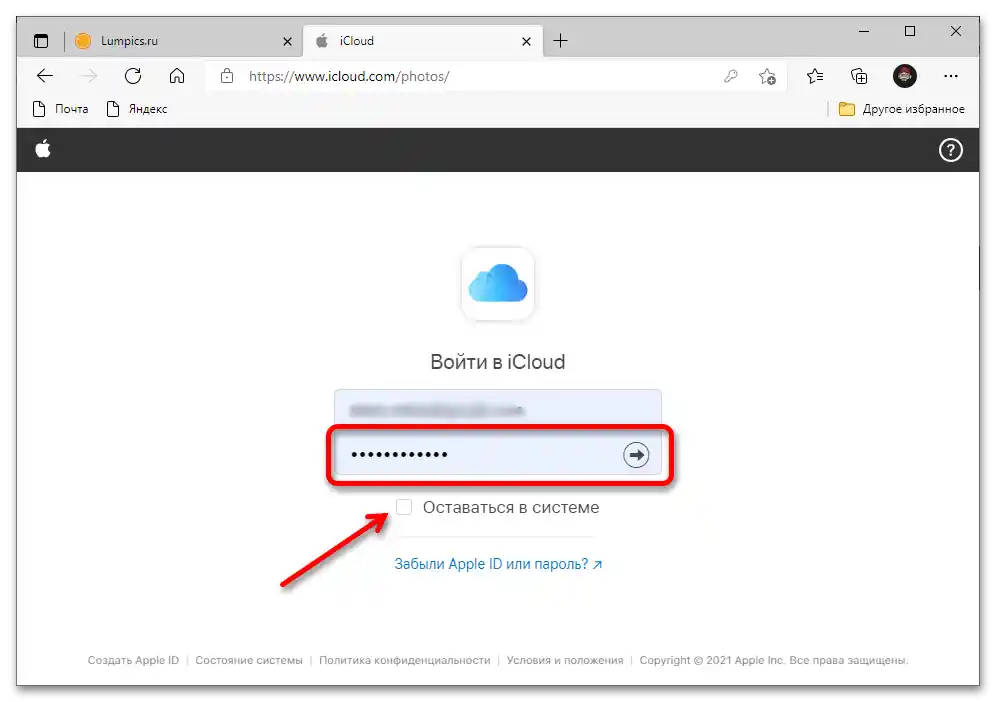
Щоб не вводити кожного разу дані облікового запису, можна встановити галочку "Залишатися в системі".
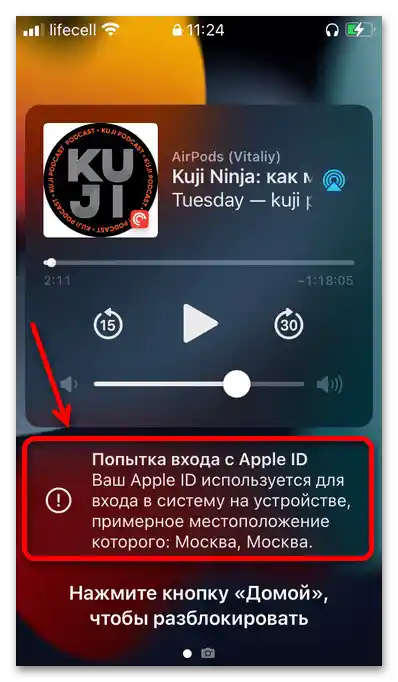
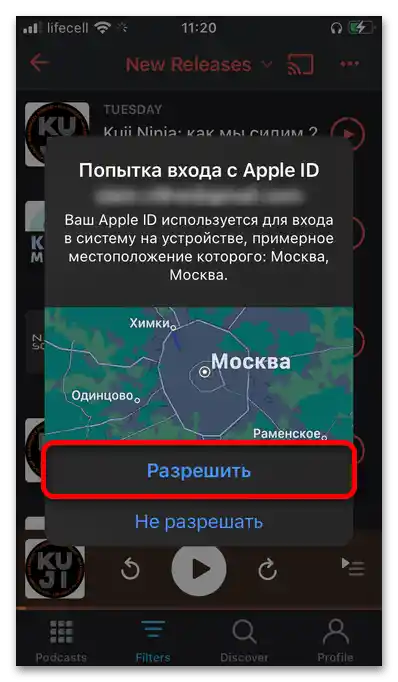
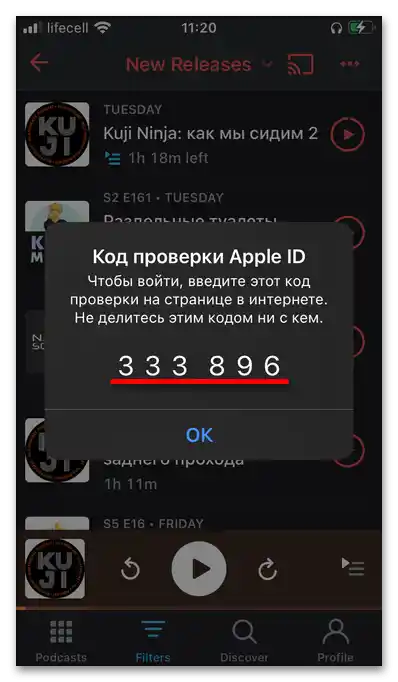
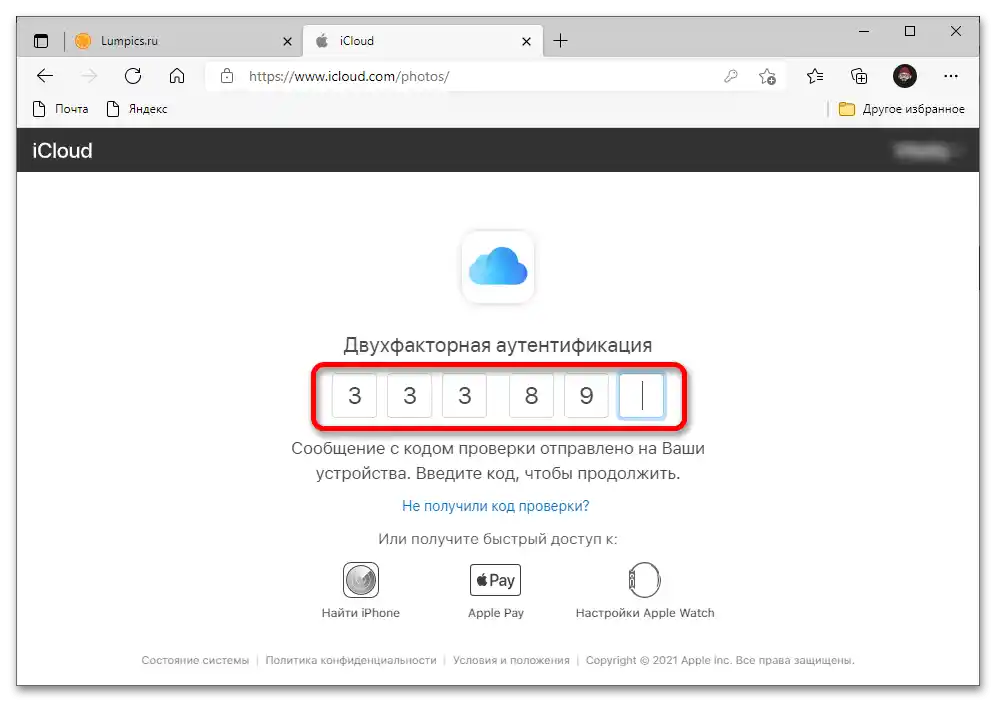
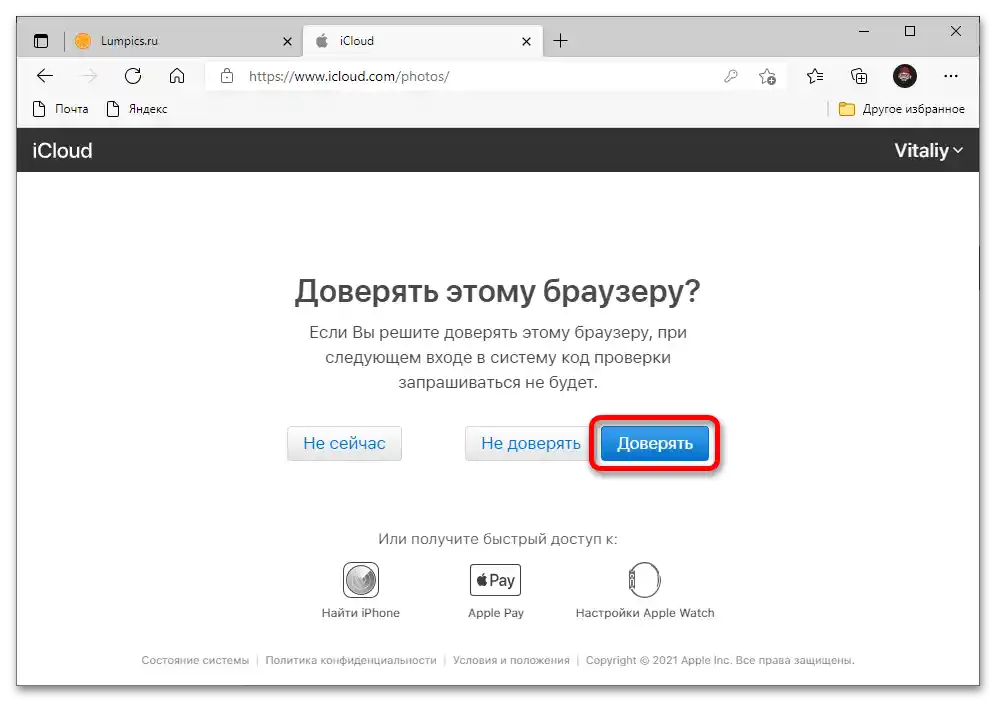
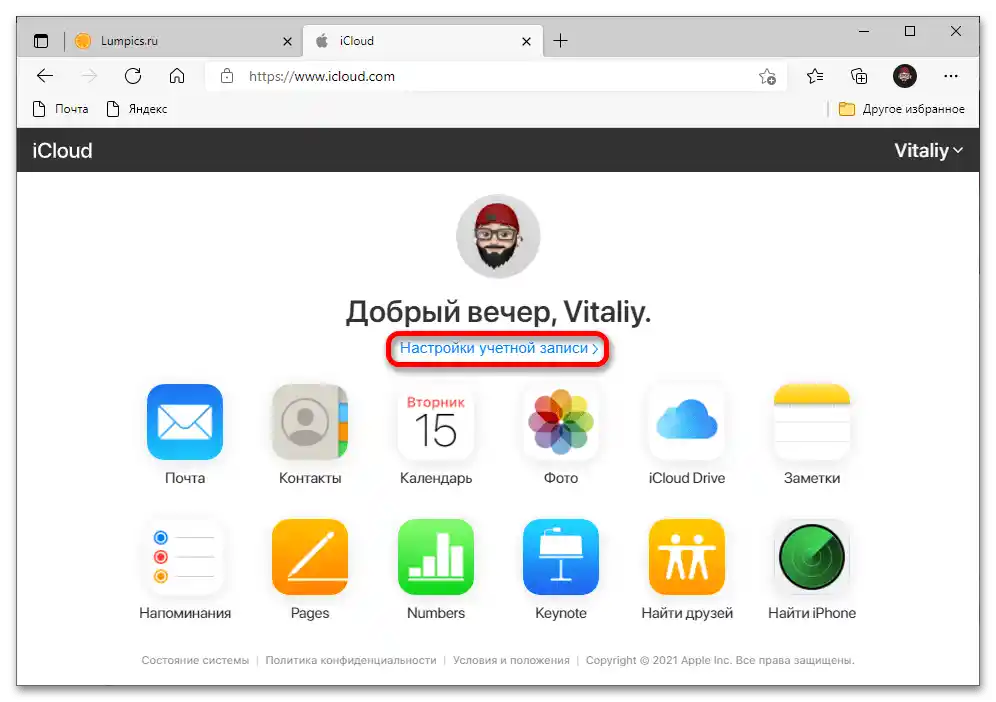
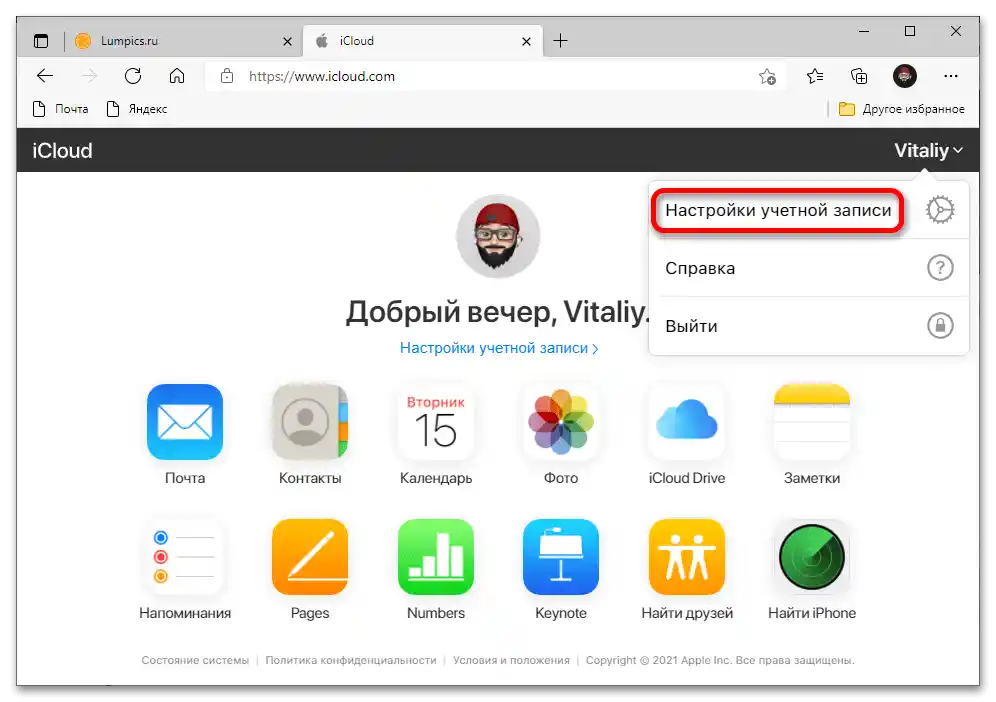
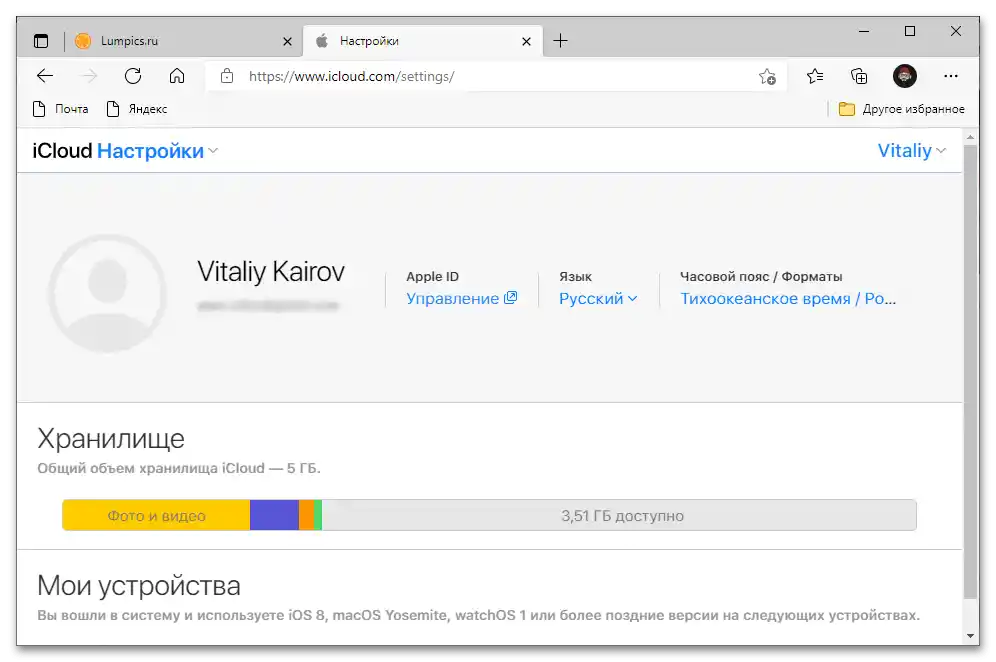
Спосіб 3: Додатки для Windows
Авторизуватися в обліковій записі Apple ID можна і за допомогою окремих програм для Windows.
Варіант 1: iCloud
Офіційний додаток iCloud дозволяє отримати доступ з комп'ютера до налаштувань облікового запису, фотографій, паролів, закладок і вмісту iCloud Drive.
- Натисніть на кнопку вище, щоб відкрити Microsoft Store, і клікніть "Отримати".
- Дозвольте відкриття додатку Microsoft Store.
- Після запуску магазину натисніть "Отримати".
- Дочекайтеся закінчення завантаження.{{t_
- Коли програма завантажиться, підтвердіть запит на внесення змін у систему — установка почнеться автоматично.
- Клікніть "Запустити".
- Введіть свій Apple ID і пароль.
- Клікніть "Увійти".
- Коли на айфон прийде попередження про спробу входу в обліковий запис, натисніть на нього, щоб підтвердити авторизацію.
- Виберіть пункт "Дозволити".
- Дочекайтеся отримання перевірочного коду.
- Введіть ці цифри у вікні iCloud на комп'ютері.
- Ознайомтеся з пропозицією про відправку діагностичної інформації та прийміть (або відхиліть) його.
- Відкриється доступ до вмісту iCloud.
- Щоб змінити налаштування Apple ID, натисніть кнопку "Обліковий запис".
- Клікніть "Управління Apple ID" — відкриється офіційний сайт для входу в акаунт.
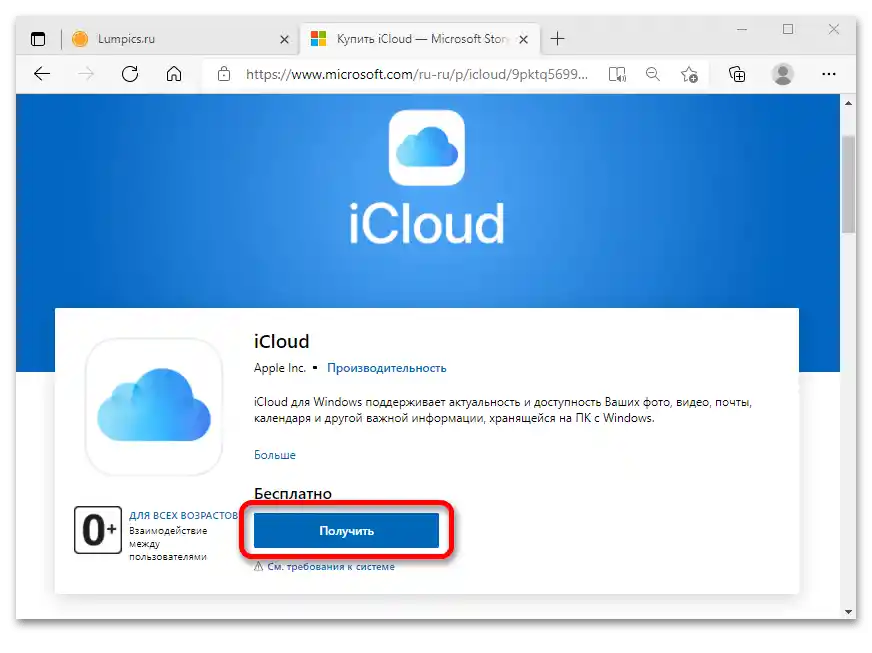
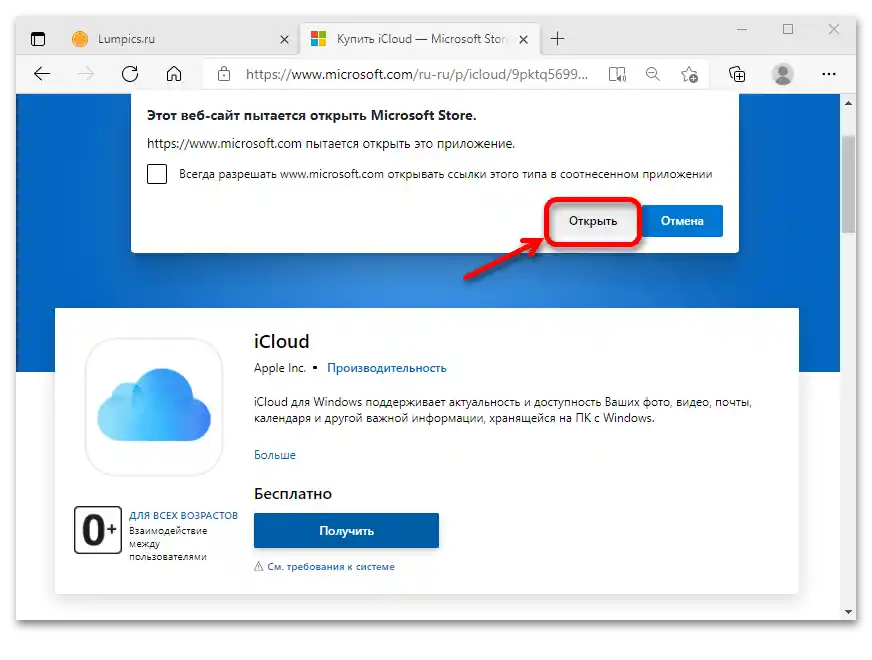
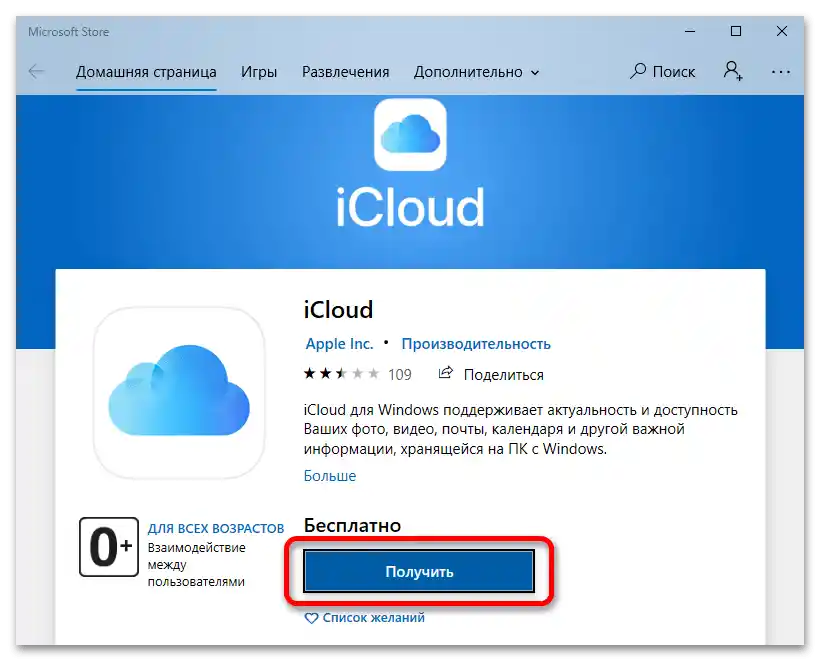
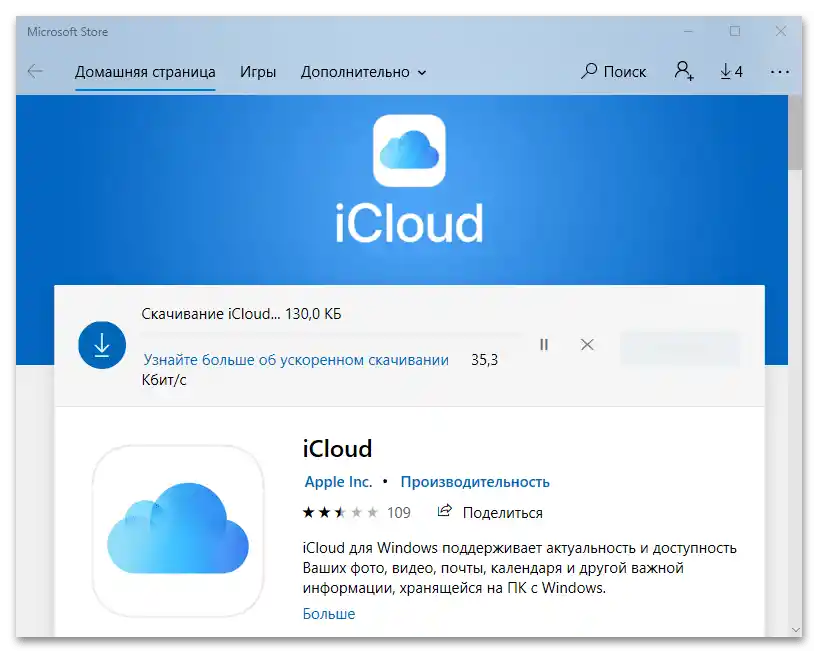
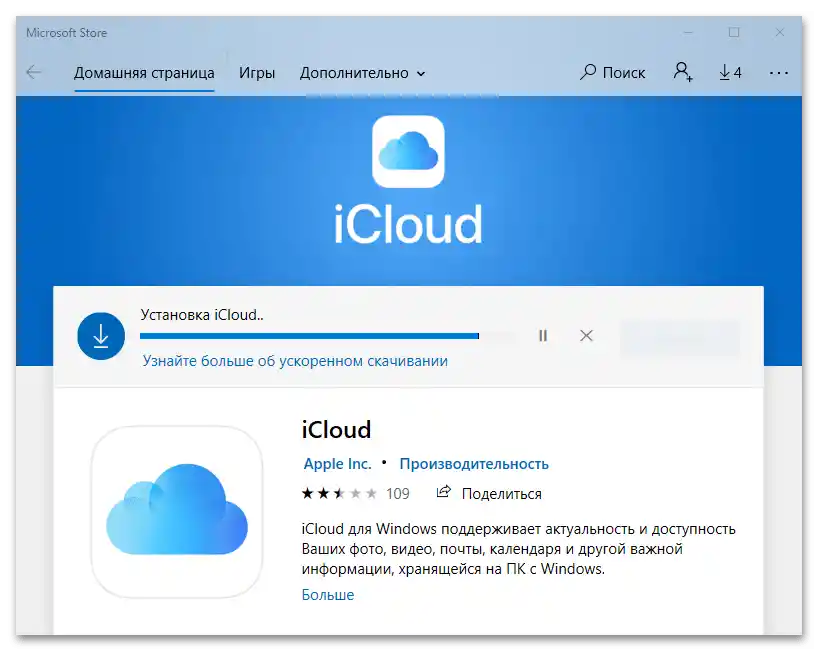
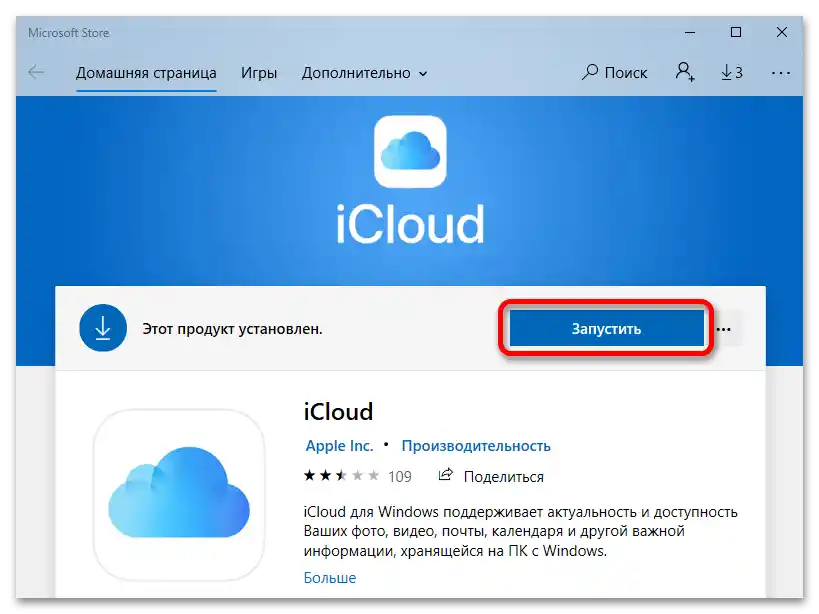
В деяких збірках Windows 10 магазин працює некоректно, тому якщо програма не відкрилася, запустіть її з меню "Пуск" (додаток буде знаходитися в розділі "Недавно додані").
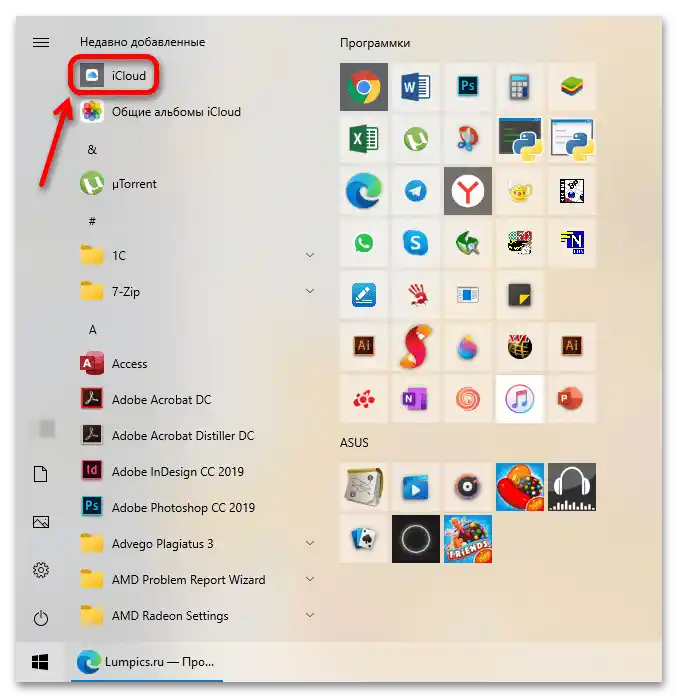
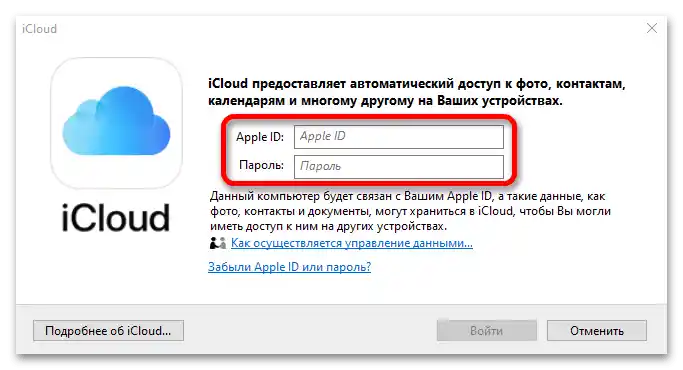
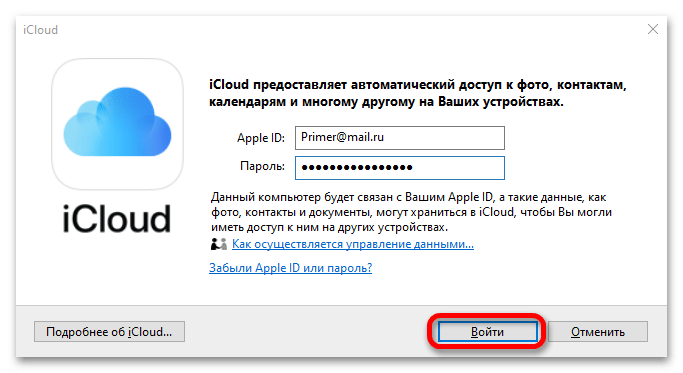
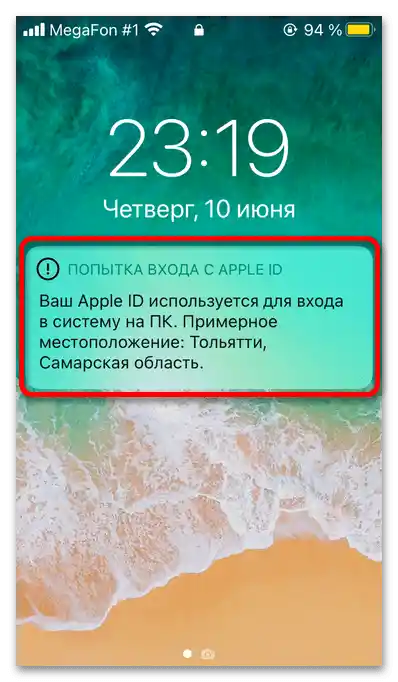
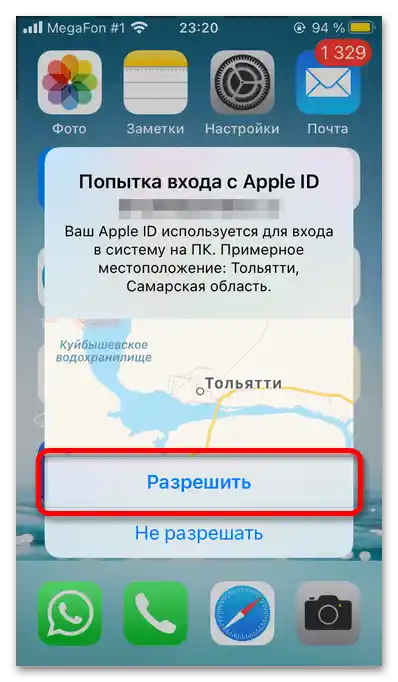
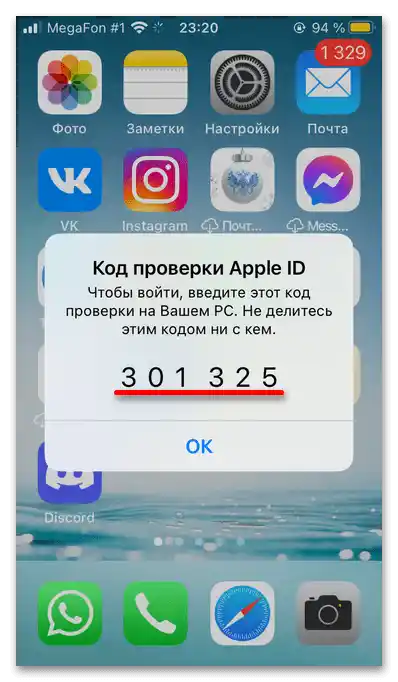
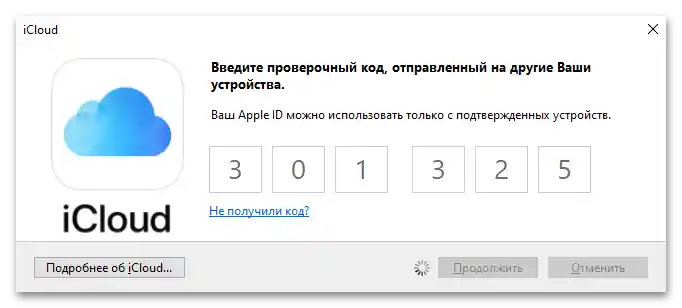
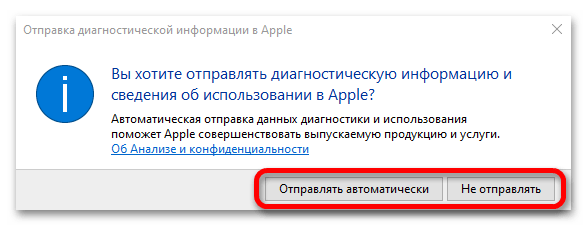
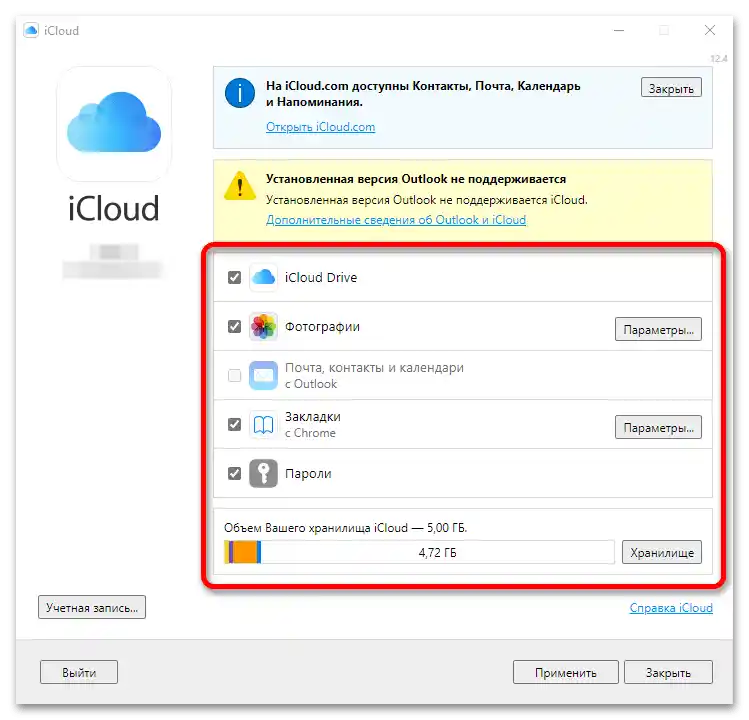
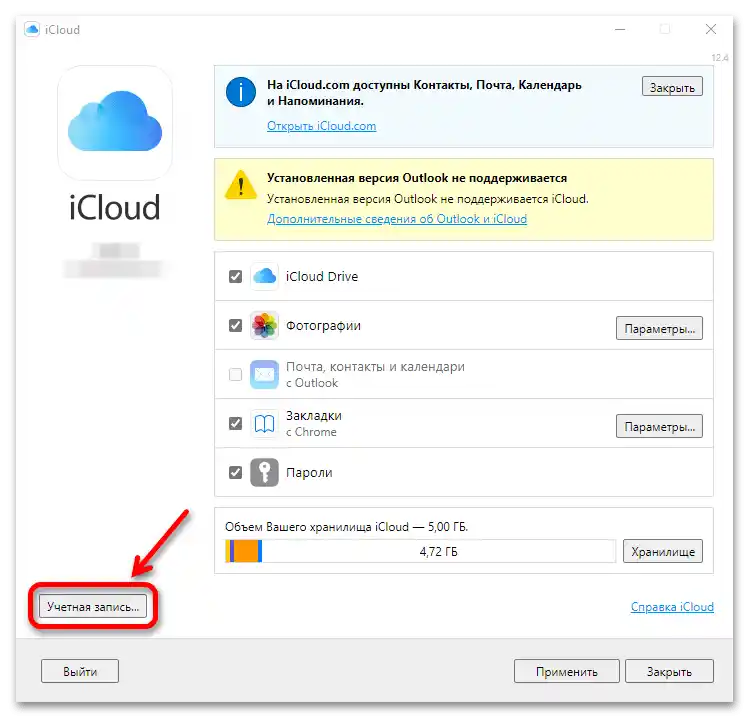
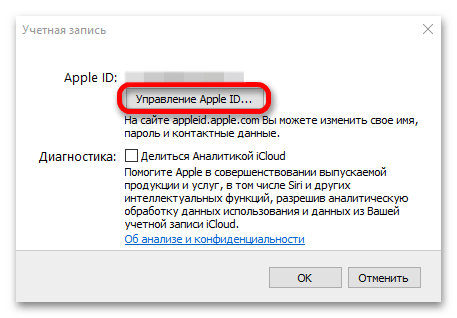
Зверніть увагу!За замовчуванням додаток iCloud прописується в автозавантаженні. Якщо не потрібно, щоб програма запускалася з кожним увімкненням комп'ютера, її необхідно видалити звідти вручну.
Докладніше: Як вимкнути автозапуск програм у Windows 10
Варіант 2: iTunes
Додаток iTunes для Windows 10 дозволяє керувати музикою та відео, завантаженими на айфон, здійснювати покупки, а також зберігати на комп'ютері резервну копію мобільного пристрою.
- Клікніть "Отримати".
- Дозвольте відкриття Microsoft Store.
- Натисніть "Встановити".
- Дочекайтеся закінчення завантаження та інсталяції.
- Клікніть "Запустити".
- Прийміть (або відхиліть) пропозицію Apple ділитися інформацією про свою медіатеку.
- Щоб зайти в Apple ID, виберіть розділ "Обліковий запис" в меню програми та клікніть по пункту "Увійти".
- Введіть свій Apple ID та пароль, і натисніть "Увійти".